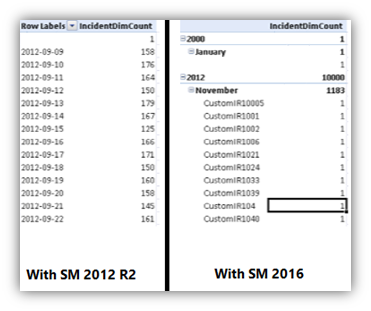Отключение уведомлений по электронной почте в рабочей среде
Ниже приведена процедура отключения входящих и исходящих уведомлений электронной почты в рабочей среде.
Отключение исходящих уведомлений по электронной почте
- В консоли Service Manager щелкните элемент Администрирование.
- В области администрирования разверните узел «Уведомления» и выберите пункт «Каналы».
- На панели «Каналы» щелкните канал уведомлений по электронной почте.
- В области «Задачи » в разделе «Канал уведомлений электронной почты» щелкните «Свойства «, чтобы открыть диалоговое окно «Настройка канала уведомлений электронной почты «.
- Снимите флажок «Включить уведомления по электронной почте «.
Отключение входящих уведомлений по электронной почте
- В консоли Service Manager выберите «Администрирование».
- В области Администрирование разверните узел Администрированиеи выберите пункт Параметры.
- В области «Параметры» дважды щелкните «Параметры инцидента».
- В диалоговом окне «Параметры инцидента» щелкните «Входящая электронная почта».
- Снимите флажок «Включить обработку входящих сообщений электронной почты» и нажмите кнопку «ОК».
Совместимость с Operations Manager
В этом разделе описывается совместимость Operations Manager и Service Manager.
Operations Manager
Operations Manager поддерживается Service Manager и Service Manager для соединителей и агентов. Другие версии Operations Manager не поддерживаются для регистрации источника данных. При регистрации источника данных в рабочей области Data Warehouse поддерживаются только соответствующие версии System Center.
Агенты Operations Manager
Service Manager включает агент Operations Manager. Агент устанавливается автоматически при развертывании Service Manager. После установки необходимо вручную настроить агент для взаимодействия с сервером управления Operations Manager.
-
Чтобы проверить, установлен ли агент, откройте панель управления и убедитесь, что агент присутствует.
-
Чтобы отслеживать сервер под управлением портала Self-Service или консоли Service Manager, разверните агент Operations Manager на сервере перед установкой портала или консоли.
-
При удалении консоли или портала Self-Service на компьютере с агентом Operations Manager агент также удаляется.
-
Если вы уже установили портал или консоль на сервере, на котором не размещены другие Service Manager роли, развертывание агента завершится сбоем. Чтобы предотвратить сбой, создайте резервную копию раздела реестра следующим образом:
- Экспортируйте ключ Service Manager из HKEY_CLASSES_ROOT\Installer\Products\<ServiceManagerGUID>. Его можно найти путем поиска данных по данным, равным «Service Manager», в узле «Products».
- Удалите раздел реестра.
- Разверните агент Operations Manager на сервере.
- Импортируйте ключ, экспортируемый из шага 1.
Новый портал самообслуживания на основе HTML
Этот выпуск содержит новый портал самообслуживания на основе HTML, который предлагает следующие улучшения:
- Обновленный современный пользовательский интерфейс с удобной навигацией.
- Поддержка нескольких браузеров
- Объявления на портале.
- Новый каталог услуг.
- Широкие возможности справочных статей в браузерах
- Управление действиями и запросами пользователей.
- Кэширование на стороне сервера для снижения числа запросов к базам данных и повышения эффективности портала.
- Поддержка прямых URL-адресов для страниц портала самообслуживания
- Широкие возможности настройки
Дополнительные сведения об установке и настройке портала см. в статье Развертывание портала самообслуживания для Service Manager.
Примечание
Более старый портал самообслуживания на основе Silverlight и SharePoint удален.
Усовершенствование очистки для журналов ECL
Во время очистки журнала ECL Service Manager не удаляет последние изменения сущности, даже если срок хранения данных для этой сущности истек.
После очистки в итоге остается по одной записи для каждого объекта, когда-либо созданного в таблице ECL в течение всего времени существования развертывания Service Manager. При сохранении последней записи в таблице ECL выполнение хранимой процедуры (p_GroomChangeLog) может занять некоторое время. В некоторых случаях более 30 минут, если запись ECL очень большая. В рамках оптимизации Service Manager не сохраняет запись, что приводит к повышению производительности для хранимой процедуры очистки. Как правило, хранимая процедура очистки выполняется в 3–4 раза быстрее.
В результате вкладка журнала не показывает записи для сущности, если срок хранения истек (ранее отображалась одна запись).
Открытие файла пакета управления в средстве разработки
Для настройки объектов, определенных в пакете управления в Service Manager Authoring Tool, необходимо открыть файл пакета управления, содержащий эти объекты, в Service Manager Authoring Tool. Для открытия файла пакета управления в средстве разработки можно использовать следующую процедуру.
В области обозревателя пакетов управления в средстве разработки отображаются все открытые пакеты управления. Открытый и измененный пакет управления назначается звездочкой (*), например CustomMP* до сохранения.
При выборе файла пакета управления система открывает указанный пакет управления. Кроме того, открываются следующие пакеты управления:
все остальные пакеты управления, существующие в той же папке, что и открываемый пакет;
Это важно, так как определения из всех открытых пакетов управления совместно существуют в средстве разработки; поэтому они не могут противоречить друг другу. Примечание
Примечание
Невозможно создать новые файлы пакета управления в папке <«Установка средства разработки>\Библиотека».
Открытие файла пакета управления
-
На рабочем столе нажмите кнопку «Пуск».
-
Щелкните Service Manager средство разработки и дождитесь открытия средства разработки.
-
В средстве разработки в строке меню щелкните «Файл» и нажмите кнопку «Открыть».
-
В диалоговом окне «Открыть файл» выберите файл пакета управления, который нужно открыть, и нажмите кнопку «Открыть». Выбранный файл должен иметь расширение XML или MP. Например, выберите пакеты управления в качестве типа файла, а затем выберите следующий файл пакета управления:
<Диск> установки средства разработки\Program Files (x86)\Microsoft System Center\Service Manager 2016 Authoring\Library\ServiceManager.IncidentManagement.Library.mp
<Диск> установки средства разработки\Program Files (x86)\Microsoft System Center\Service Manager Authoring\Library\ServiceManager.IncidentManagement.Library.mp
-
Дождитесь открытия пакета управления, а затем убедитесь, что он отображается в области обозревателя пакетов управления .
Теперь можно выбрать открытый файл пакета управления и развернуть классы, формы, рабочие процессы или ссылки , чтобы просмотреть объекты пакета управления.
Регистрация хранилища данных System Center для Configuration Manager
Чтобы зарегистрировать Configuration Manager в System Center Data Warehouse и проверить регистрацию, выполните следующие действия в Service Manager.
Регистрация Configuration Manager в хранилище данных
С помощью учетной записи, являющейся членом группы администраторов управления Service Manager и хранилища данных, войдите на компьютер, на котором размещена консоль Service Manager.
В консоли Service Manager выберите Data Warehouse.
В области администрирования разверните Data Warehouse и выберите «Источники данных».
В списке «Задачи » щелкните «Зарегистрировать источник данных».
В мастере регистрации источника данных на странице «Перед началом работы » нажмите кнопку «Далее».
На странице «Тип источника данных» выберите Configuration Manager.
В разделе «Укажите центральный сервер сайта» введите следующие сведения:
В поле «Имя сервера центрального сайта» введите имя сервера сайта.
В поле «Имя базы данных» введите имя базы данных.
Щелкните Далее.
На странице «Учетные данные» можно принять запись по умолчанию в списке учетных записей запуска от имени , а затем нажать кнопку «Далее» или ввести учетные данные от выбранного пользователя или группы.
Важно!
Указанная учетная запись будет назначена административным учетным данным на сервере управления Service Manager и предоставлена разрешение на чтение для базы данных Service Manager. При регистрации в хранилище данных можно указать разные учетные данные из других групп управления Service Manager.
На странице выбора данных выберите домены для извлечения и нажмите кнопку «Далее»
Например, выберите System Center Configuration Manager Конфигурацию соединителя и System Center Configuration Manager Соединитель управления питанием.
На странице «Сводка» можно просмотреть выбранные параметры. Нажмите кнопку Готово.
На странице результатов после завершения регистрации источника данных нажмите кнопку «Готово».
Проверка процесса регистрации Configuration Manager
В представлении «Источники данных» новый источник данных отображается в списке источников данных с типом источника данных Configuration Manager. Возможно, потребуется обновить представление, чтобы увидеть новый источник данных.
Регистрация хранилища данных System Center в Service Manager
Следующие процедуры можно использовать в Service Manager для регистрации Data Warehouse System Center в группе управления Service Manager и последующей проверки регистрации. Это позволяет разместить несколько групп управления Service Manager в одном хранилище данных.
Регистрация хранилища данных в другой группе управления Service Manager
С помощью учетной записи, являющейся членом группы администраторов управления Service Manager и хранилища данных, войдите на компьютер, на котором размещена консоль Service Manager.
В консоли Service Manager выберите Data Warehouse.
В области администрирования разверните Data Warehouse и выберите «Источники данных».
В списке «Задачи » щелкните «Зарегистрировать источник данных».
В мастере регистрации источника данных на странице «Перед началом работы » нажмите кнопку «Далее».
На странице «Тип источника данных» выберите Service Manager.
В разделе «Укажите сервер Service Manager» введите следующие сведения:
В поле Service Manager имя сервера введите имя сервера.
Щелкните Далее.
На странице «Учетные данные» можно принять запись по умолчанию в списке учетных записей запуска от имени , а затем нажать кнопку «Далее» или ввести учетные данные от выбранного пользователя или группы.
Важно!
Указанная учетная запись будет назначена административным учетным данным на сервере управления Service Manager и предоставлена разрешение на чтение для базы данных Service Manager. При регистрации в хранилище данных можно указать другие учетные данные из других групп управления Service Manager.
На странице «Сводка» можно просмотреть выбранные параметры
Нажмите кнопку Готово.
После завершения регистрации источника данных на странице результатов нажмите кнопку «Готово».
Проверка процесса регистрации Service Manager
В представлении «Источники данных» новый источник данных появится в списке источников данных с типом источника данных Service Manager. Возможно, потребуется обновить представление, чтобы увидеть новый источник данных.
Повышение производительности
В System Center 2016 — Service Manager производительность обработки данных увеличена в четыре раза. Благодаря этому усовершенствованию Service Manager лучше использует SQL Server. Эти результаты получены Майкрософт в ходе нагрузочного теста со стандартной рекомендуемой топологией.
Улучшения производительности реализуются следующими способами:
Вычисления группы и очереди были существенно улучшены
Внутреннее тестирование показало улучшения на 50 %. Например, рабочий элемент или элемент конфигурации отображаются для соответствующих пользователей или рабочих процессов в два раза быстрее. В Service Manager 2012 R2 нагруженной среде требовалось 30 минут на обновление групп и очередей, а Service Manager 2016 может обновить группы и очереди за 15 минут при той же нагрузке.
Сводка метрик улучшения производительности:
Вот как выглядит испытательная платформа, которую мы использовали для тестирования:
- 400 одновременных клиентских подключений
- Поступление 45 рабочих элементов в минуту
- 2 дополнительных сервера управления Service Manager, каждый обрабатывает по 200 клиентских подключений
- 216 рабочих процессов подписки
- 42 очереди
- Зарегистрированное хранилище данных Service Manager
- Был запущен соединитель AD, синхронизирующий 100 тысяч пользователей
- Все компьютеры имели стандартные рекомендуемые конфигурации
Улучшенная производительность создания и обновления рабочих элементов
| action | Service Manager 2012 R2 | Service Manager 2016 | улучшение |
|---|---|---|---|
| время создания инцидента | 2–6 секунд | 0,5 секунд | 4 раза |
| время создания инцидента во время синхронизации соединителя | 8–10 секунд | менее 1 секунды | 8 раз |
Улучшенная обработка рабочего процесса
Ниже приведены периоды, в течение которых рабочие процессы могут наверстать упущенное после 2 часов задержки со скоростью 45 рабочих элементов в минуту.
| action | Service Manager 2012 R2 | Service Manager 2016 | улучшение |
|---|---|---|---|
| время компенсации рабочего процесса | 2 часа 50 мин | 1 час 46 мин | 1,5 раза |
Увеличенное число обработки рабочих элементов в секунду
| action | Service Manager 2012 R2 | Service Manager 2016 | улучшение |
|---|---|---|---|
| среднее время создания инцидента | 2,2 секунды | 0,5 секунд | 4 раза |
Создание резервной копии рабочей базы данных Service Manager для последующего восстановления
Выполните следующую процедуру для резервного копирования рабочей базы данных Service Manager в Microsoft SQL Server.
Резервное копирование базы данных Service Manager
-
После подключения к соответствующему экземпляру Microsoft Компонент SQL Server Database Engine в обозревателе объектов разверните дерево сервера, щелкнув его имя.
-
Раскройте узел Базы данныхи в зависимости от типа восстанавливаемой базы данных выберите пользовательскую базу данных или раскройте узел Системные базы данных и выберите системную базу данных.
-
Щелкните правой кнопкой мыши базу данных, выберите пункт Задачи, а затем команду Создать резервную копию. Откроется диалоговое окно «Резервное копирование базы данных».
-
В списке База данных проверьте имя базы данных. При необходимости можно выбрать другую базу данных из списка.
-
Резервное копирование базы данных можно выполнять для любой из моделей восстановления (ПОЛНОЕ, С НЕПОЛНЫМ ПРОТОКОЛИРОВАНИЕМ или ПРОСТОЕ).
-
В списке Тип резервной копии выберите Полная.
Примечание
После создания полной резервной копии базы данных можно создать разностную резервную копию базы данных. Дополнительные сведения см. в разделе «Практическое руководство. Создание разностной резервной копии базы данных (SQL Server Management Studio)».
-
Также можно выбрать вариант Резервная копия только для копирования , чтобы создать резервную копию только для копирования. Такая резервная копия представляет собой резервную копию SQL Server, которая не зависит от последовательности традиционных резервных копий SQL Server. Дополнительные сведения см. в статье о резервных копиях только для копирования.
Примечание
Если выбран параметр Разностная , то резервную копию только для копирования создать не удастся.
-
В разделе Компонент резервного копированиявыберите База данных.
-
Оставьте имя резервного набора данных, предложенное по умолчанию в текстовом поле Имя , или введите другое имя резервного набора данных.
-
При необходимости можно ввести описание резервного набора данных в текстовом поле Описание .
-
Задайте срок действия резервного набора данных и укажите, может ли он быть перезаписан без явного пропуска проверки данных.
Примечание
Дополнительные сведения о датах окончания срока действия резервного копирования см. в статье BACKUP (Transact-SQL).
-
Чтобы выбрать тип назначения резервной копии, выберите пункт Диск или Лента. Чтобы выбрать пути к 64 (или менее) дискам или накопителям на магнитной ленте, содержащим один набор носителей, нажмите кнопку Добавить. Выбранные пути отображаются в списке Создать резервную копию в .
-
Чтобы просмотреть или выбрать дополнительные параметры, нажмите кнопку Параметры на панели Выбор страницы .
-
Выберите параметр «Перезаписать носитель», щелкнув » Создать резервную копию в существующем наборе носителей » или «Создать резервную копию» в новом наборе носителей и стирая все существующие резервные наборы данных.
-
В разделе «Надежность» выберите «Проверить резервную копию после завершения » или «Выполнить контрольную сумму» перед записью на носитель, а затем при необходимости нажмите кнопку «Продолжить при ошибке контрольной суммы». Дополнительные сведения см. в разделе «Обнаружение и исправление ошибок мультимедиа во время резервного копирования и восстановления»
Управление заданиями импорта данных для Operations Manager и Configuration Manager
Следующую процедуру можно использовать для управления заданиями импорта данных хранилища данных в Service Manager. Задания импорта данных похожи на другие задания хранилища данных, и вы можете управлять ими с помощью консоли Service Manager, а также с помощью командлетов Windows PowerShell. К методам управления относятся:
-
Изменение расписания обработки на ежечасно, ежедневно или еженедельно
-
Приостановка задания
-
Возобновление приостановленного или не запущенного задания
Управление заданиями импорта данных и изменение расписания заданий
-
В консоли Service Manager щелкните Data Warehouse, разверните Data Warehouse и щелкните Data Warehouse задания.
-
В области Data Warehouse задания выберите имя задания, а затем в разделе «Задачи» щелкните «Свойства».
-
В появившемся диалоговом окне свойств задания можно просмотреть текущее расписание. Вы можете изменить расписание на один из ваших вариантов. Например, измените расписание на Daily и запустите задание в 1:00 и нажмите кнопку «ОК».
-
При необходимости можно приостановить задания, и вы можете возобновить любые приостановленные или не запущенные задания.
Microsoft.SystemCenter.ConfigurationManager.DeployedComputer
В следующей таблице описывается сопоставление для типа Microsoft.SystemCenter.ConfigurationManager.DeployedComputer .
| тип Service Manager | свойство Service Manager | Имя столбца представлений базы данных Configuration Manager |
|---|---|---|
| System.Entity | DisplayName | SCCM.Ext.vex_GS_COMPUTER_SYSTEM.Name0 |
| Microsoft.SystemCenter.ConfigurationManager.DeployedComputer | HardwareID | SCCM.Ext.vex_R_System.Hardware_ID0 |
| SMBIOS_UUID | SCCM.Ext.vex_R_System.SMBIOS_GUID0 | |
| SMBIOSAssetTag | SCCM.Ext.vex_GS_SYSTEM_ENCLOSURE.SMBIOSAssetTag0 | |
| Изготовитель | SCCM.Ext.vex_GS_SYSTEM_ENCLOSURE.Manufacturer0 | |
| Моделирование | SCCM.Ext.vex_GS_COMPUTER_SYSTEM.Model0 | |
| NumberOfProcessors | SCCM.Ext.vex_GS_COMPUTER_SYSTEM.NumberOfProcessors0 | |
| SystemType | SCCM.Ext.vex_GS_COMPUTER_SYSTEM.SystemType0 | |
| ChassisType | SCCM.Ext.vex_GS_SYSTEM_ENCLOSURE.ChassisTypes0 | |
| SerialNumber | Если значение SCCM.Ext.vex_GS_SYSTEM_ENCLOSURE.SerialNumber0 равно NULL, «00000000» или «Недоступен», то это значение равно SCCM.Ext.vex_GS_PC_BIOS.SerialNumber0, в противном случае — SCCM.Ext.vex_GS_SYSTEM_ENCLOSURE.SerialNumber0 |
Включение уведомлений по электронной почте в рабочей среде
Используйте следующую процедуру, чтобы включить входящие и исходящие уведомления по электронной почте в рабочей среде.
Включение исходящих уведомлений по электронной почте
- В консоли Service Manager щелкните элемент Администрирование.
- В области «Администрирование » разверните узел «Уведомления» и щелкните «Каналы».
- На панели «Каналы» щелкните канал уведомлений по электронной почте.
- В области «Задачи » в разделе «Канал уведомлений по электронной почте» щелкните » Свойства «, чтобы открыть диалоговое окно «Настройка канала уведомлений электронной почты «.
- Выберите «Включить уведомления по электронной почте».
Включение входящих уведомлений по электронной почте
- В консоли Service Manager выберите «Администрирование».
- В области Администрирование разверните узел Администрированиеи выберите пункт Параметры.
- На панели «Параметры» дважды щелкните «Параметры инцидента».
- В диалоговом окне «Параметры инцидента» щелкните «Входящая электронная почта».
- Выберите «Включить обработку входящих сообщений электронной почты» и нажмите кнопку «ОК».
Обходной путь 3
Измените реестр. Для этого выполните указанные ниже действия.
Важно!
В этот раздел, описание метода или задачи включены действия, содержащие указания по изменению параметров реестра. Однако неправильное изменение параметров реестра может привести к возникновению серьезных проблем. Поэтому следует в точности выполнять приведенные инструкции. Для дополнительной защиты создайте резервную копию реестра, прежде чем редактировать его. Так вы сможете восстановить реестр, если возникнет проблема. Для получения дополнительной информации о том, как создать резервную копию и восстановить реестр, см. статью Сведения о резервном копировании и восстановлении реестра Windows.
-
Нажмите кнопку «Пуск», нажмите кнопку «Выполнить» , введите » Открыть» и нажмите кнопку » ОК».
-
Найдите и выделите следующий подраздел реестра:
-
Щелкните правой кнопкой мыши, выберите «Создать», а затем выберите DWORD.
-
Введите , а затем нажмите Ввод.
-
Щелкните правой кнопкой мыши и выберите команду «Изменить».
-
В поле Значение введите 1 и нажмите кнопку ОК.
-
В меню Файл выберите пункт Выход.
Подготовка сервера к созданию образов
-
Установите Windows Server на новом сервере.
-
Установите SQL Server в режиме подготовки образа . Это позволит установить двоичные файлы без настройки SQL Server.
Примечание
В данный момент SQL Server использоваться не может.
-
Скопируйте файлы установки SQL Server во временную папку на сервере. Например, c:\Runonce\SQLFULL_ENU.
-
Скопируйте версию> System Center <Service Manager файлы установки в временное расположение на сервере. Например, c:\Runonce\SCSM.
-
Сохраните приведенный ниже образец CMD-файла и при необходимости настройте его в соответствии с конкретной средой. Этот файл запустит программу установки SQL Server для завершения установки SQL Server, а затем запустит автоматическую установку Service Manager. Сохраните этот файл во временной папке, например C:\Runonce\FirstRun.cmd.
-
Запустите программу подготовки системы (Sysprep) с командой /generalize, чтобы подготовить сервер к использованию.
-
Запишите процесс установки Windows с помощью ImageX, создав эталонные образы для установки на серверах с одинаковой конфигурацией оборудования.
-
Создайте файл Unattend.xml для настройки Windows при загрузке образа, и пропишите в нем запуск файла FirstRun.cmd.
Создание CMD-файла, который завершает установку образа
Скопируйте следующий образец и при необходимости измените его.
@echo off
set ServiceAccountDomain=contoso
set ServiceAccountName=Administrator
set ServiceAccountPassword=P@$$word
echo Finalizing SQL installation…
start /wait c:\RunOnce\SQLFULL_ENU\setup.exe /ConfigurationFile=c:\RunOnce\SQL2012Complete.ini
echo Installing additional SQL features…
start /wait c:\RunOnce\SQLFULL_ENU\setup.exe /ConfigurationFile=c:\RunOnce\SQL2012Shared.ini
echo Installing System Center Service Manager…
start /wait C:\RunOnce\SCSM\setup.exe /Install:Server /AcceptEula /RegisteredOwner:SCSM /RegisteredOrganization:Microsoft /CreateNewDatabase /SqlServerInstance:%computername% /ManagementGroupName:%computername% /AdminRoleGroup:%ServiceAccountDomain%\%ServiceAccountName% /ServiceRunUnderAccount:%ServiceAccountDomain%\%ServiceAccountName%\%ServiceAccountPassword% /WorkflowAccount:%ServiceAccountDomain%\%ServiceAccountName%\%ServiceAccountPassword% /CustomerExperienceImprovementProgram:Yes /EnableErrorReporting:Yes /silent
Повышение производительности
В System Center 2016 — Service Manager производительность обработки данных увеличена в четыре раза. Благодаря этому усовершенствованию Service Manager лучше использует SQL Server. Эти результаты получены Майкрософт в ходе нагрузочного теста со стандартной рекомендуемой топологией.
Улучшения производительности реализуются следующими способами:
Вычисления группы и очереди были существенно улучшены
Внутреннее тестирование показало улучшения на 50 %. Например, рабочий элемент или элемент конфигурации отображаются для соответствующих пользователей или рабочих процессов в два раза быстрее. В Service Manager 2012 R2 нагруженной среде требовалось 30 минут на обновление групп и очередей, а Service Manager 2016 может обновить группы и очереди за 15 минут при той же нагрузке.
Сводка метрик улучшения производительности:
Вот как выглядит испытательная платформа, которую мы использовали для тестирования:
- 400 одновременных клиентских подключений
- Поступление 45 рабочих элементов в минуту
- 2 дополнительных сервера управления Service Manager, каждый обрабатывает по 200 клиентских подключений
- 216 рабочих процессов подписки
- 42 очереди
- Зарегистрированное хранилище данных Service Manager
- Был запущен соединитель AD, синхронизирующий 100 тысяч пользователей
- Все компьютеры имели стандартные рекомендуемые конфигурации
Улучшенная производительность создания и обновления рабочих элементов
| action | Service Manager 2012 R2 | Service Manager 2016 | улучшение |
|---|---|---|---|
| время создания инцидента | 2–6 секунд | 0,5 секунд | 4 раза |
| время создания инцидента во время синхронизации соединителя | 8–10 секунд | менее 1 секунды | 8 раз |
Улучшенная обработка рабочего процесса
Ниже приведены периоды, в течение которых рабочие процессы могут наверстать упущенное после 2 часов задержки со скоростью 45 рабочих элементов в минуту.
| action | Service Manager 2012 R2 | Service Manager 2016 | улучшение |
|---|---|---|---|
| время компенсации рабочего процесса | 2 часа 50 мин | 1 час 46 мин | 1,5 раза |
Увеличенное число обработки рабочих элементов в секунду
| action | Service Manager 2012 R2 | Service Manager 2016 | улучшение |
|---|---|---|---|
| среднее время создания инцидента | 2,2 секунды | 0,5 секунд | 4 раза |
База данных управления конфигурациями
База данных управления конфигурациями (CMDB), база знаний и хранилище данных — эти компоненты необходимы для принятия специалистами службы поддержки верных решений для быстрого разрешения проблем и создания запросов на изменения. Коннекторы к SCCM и Operations Manager, а также к службе Active Directory позволяют SCSM автоматически наполнять и постоянно синхронизировать базу данных CMDB. Содержащиеся в CMDB данные базы знаний описывают продукты и пользователей, что позволяет службе поддержки быстро находить причины инцидентов и устранять их. В рамках SCSM можно создавать и систематизировать статьи базы знаний, публикуя их как для ИТ-специалистов, так и для конечных пользователей.

Совместимость с Operations Manager
В этом разделе описывается совместимость Operations Manager и Service Manager.
Operations Manager
Operations Manager поддерживается Service Manager и Service Manager для соединителей и агентов. Другие версии Operations Manager не поддерживаются для регистрации источника данных. При регистрации источника данных в рабочей области Data Warehouse поддерживаются только соответствующие версии System Center.
Агенты Operations Manager
Service Manager включает агент Operations Manager. Агент устанавливается автоматически при развертывании Service Manager. После установки необходимо вручную настроить агент для взаимодействия с сервером управления Operations Manager.
-
Чтобы проверить, установлен ли агент, откройте панель управления и убедитесь, что агент присутствует.
-
Чтобы отслеживать сервер под управлением портала Self-Service или консоли Service Manager, разверните агент Operations Manager на сервере перед установкой портала или консоли.
-
При удалении консоли или портала Self-Service на компьютере с агентом Operations Manager агент также удаляется.
-
Если вы уже установили портал или консоль на сервере, на котором не размещены другие Service Manager роли, развертывание агента завершится сбоем. Чтобы предотвратить сбой, создайте резервную копию раздела реестра следующим образом:
- Экспортируйте ключ Service Manager из HKEY_CLASSES_ROOT\Installer\Products\<ServiceManagerGUID>. Его можно найти путем поиска данных по данным, равным «Service Manager», в узле «Products».
- Удалите раздел реестра.
- Разверните агент Operations Manager на сервере.
- Импортируйте ключ, экспортируемый из шага 1.
Промежуточный итог
В данной статье мы рассмотрели основные возможности и назначения следующих трех продуктов из линейки System Cnter – Service Manager, Operations Manager и Endpoint Configuration Manager. Делаем поправку на то, что это выдержка по основным возможностям, но детально про каждую систему можно рассказывать очень долго. Так же делаем поправку на то, что я даю свою оценку этим системам исходя из моего опыта работы с ними.
В следующей статье мы продолжим наш обзор и рассмотрим возможности следующих трех продуктов линейки System Center – Orchestaror, Data Protection Mnager и Virtual Machine Manager.






![Microsoft system center configuration manager [вики it-kb]](http://robotrackkursk.ru/wp-content/uploads/9/7/d/97d6e6965c3736ad15bc97a369c37a63.png)